Kubuntu 20.04: Настройка скрола мышки

После обновления системы на Kubuntu 20.04 столкнулся с тем, что стало не удобно скролить. Скрол мышки был катастрофически медленный. К сожалению, настройка этого параметра пропала так же из конфигурации системы...
Вкладка Advanced в настройках мышки попросту отсутствует
Решить эту проблему можно с помощью утилиты imwheel.
Установка imwheel
Утилита присутствует в стандартных репозиториях, поэтому просто устанавливаем ее вот так
|
1 2 3 |
$ sudo apt-get install imwheel |
Конфигурация imwheel
Для конфигурации воспользуемся скриптом от Nick Norton: http://www.nicknorton.net/?q=node/10
|
1 2 3 4 5 6 7 8 9 10 11 12 13 14 15 16 17 18 19 20 21 22 23 24 25 26 27 28 29 30 31 32 33 34 35 36 37 38 39 40 41 42 43 |
#!/bin/bash # Version 0.1 Tuesday, 07 May 2013 # Comments and complaints http://www.nicknorton.net # GUI for mouse wheel speed using imwheel in Gnome # imwheel needs to be installed for this script to work # sudo apt-get install imwheel # Pretty much hard wired to only use a mouse with # left, right and wheel in the middle. # If you have a mouse with complications or special needs, # use the command xev to find what your wheel does. # ### see if imwheel config exists, if not create it ### if [ ! -f ~/.imwheelrc ] then cat >~/.imwheelrc<<EOF ".*" None, Up, Button4, 1 None, Down, Button5, 1 Control_L, Up, Control_L|Button4 Control_L, Down, Control_L|Button5 Shift_L, Up, Shift_L|Button4 Shift_L, Down, Shift_L|Button5 EOF fi ########################################################## CURRENT_VALUE=$(awk -F 'Button4,' '{print $2}' ~/.imwheelrc) NEW_VALUE=$(zenity --scale --window-icon=info --ok-label=Apply --title="Wheelies" --text "Mouse wheel speed:" --min-value=1 --max-value=100 --value="$CURRENT_VALUE" --step 1) if [ "$NEW_VALUE" == "" ]; then exit 0 fi sed -i "s/\($TARGET_KEY *Button4, *\).*/\1$NEW_VALUE/" ~/.imwheelrc # find the string Button4, and write new value. sed -i "s/\($TARGET_KEY *Button5, *\).*/\1$NEW_VALUE/" ~/.imwheelrc # find the string Button5, and write new value. cat ~/.imwheelrc imwheel -kill |
Создаем файл mouse.sh и помещаем туда указанный скрипт. Далее азпускаем его вот так
|
1 2 3 |
$ bash mouse.sh |
В результате на экране появится окно с ползунком которое позволяет выбрать нужную скорость скрола.
Запуск imwheel из консоли
Запустить imwheel можно вот так
|
1 2 3 |
$ imwheel |
или вот так, чтобы переопределеить только скролл вверх (4) и скролл вниз (5)
|
1 2 3 |
$ imwheel -b "4 5" |
Автозапуск imwheel
- Открываем: Start Menu > Settings > System Settings > Workspace > Startup and Shutdown
- Нажимаем кнопку [Add program..]
- Вводим imwheel
- Нажимаем [Ok]
Итог
Странно что настройку такого параметра убрали из базовых настроек системы, но как видим с помощью imwheel можно достаточно быстро все исправить.
Author: | Rating: / | Tags:
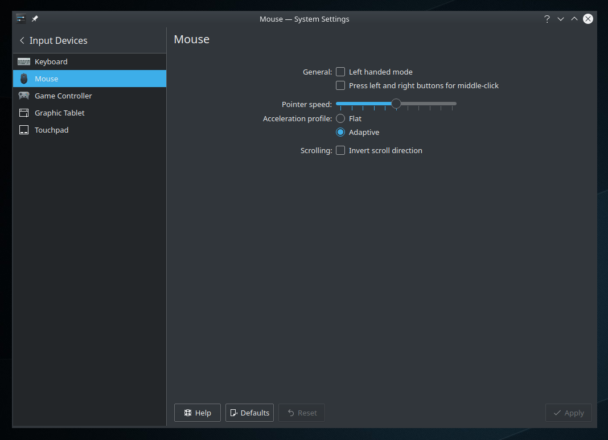
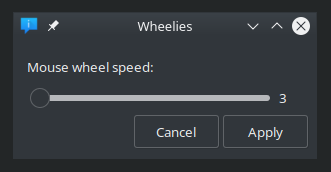
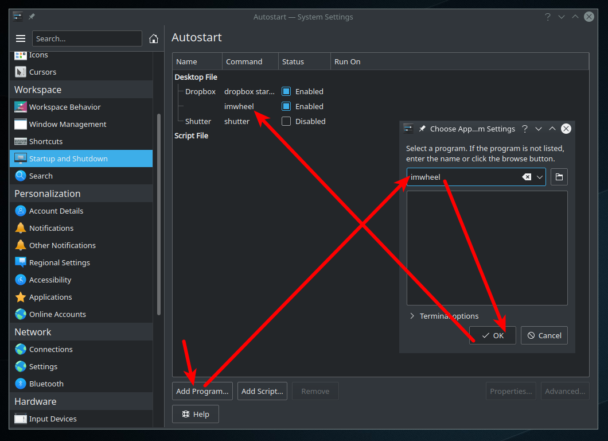

Leave a Reply